Der Inhalt des Artikels:
- 1 Warum verbietet der Administrator Fehler?
- 2 So beheben Sie die Richtlinie “Vom Administrator verboten” Verschlüsselung oder Speicherung von Anmeldeinformationen “
Warum verbietet der Administrator Fehler
Darüber hinaus haben Android Mobile Gadgets viele integrierte Programme für die Datensicherheit Benutzer installieren zusätzliche Sicherheitsfunktionen und selbst Ohne es zu wissen, starten sie die Administration oder eine Verschlüsselungsrichtlinie. Infolgedessen schließt der Besitzer des Geräts einen solchen Schutz ein, den er selbst nicht tut Erhält Zugriff auf bestimmte Tablet-Einstellungen Telefon.
Auch die Fehlermeldung „Vom Administrator verboten, Richtlinie Verschlüsselung oder Anmeldeinformationsspeicher “wird möglicherweise angezeigt, wenn Installieren von nützlicher Software, die hat Ein Zertifikat, mit dem die Einstellungen eines Mobilgeräts geändert werden. In diesem Wenn die Anwendung um Erlaubnis zur Aktivierung bittet Geräteadministrator, und wenn der Benutzer die Aktion bestätigt, Nachdem die Installation abgeschlossen ist, wird eine Meldung angezeigt, die besagt, dass admin ist aktiviert.
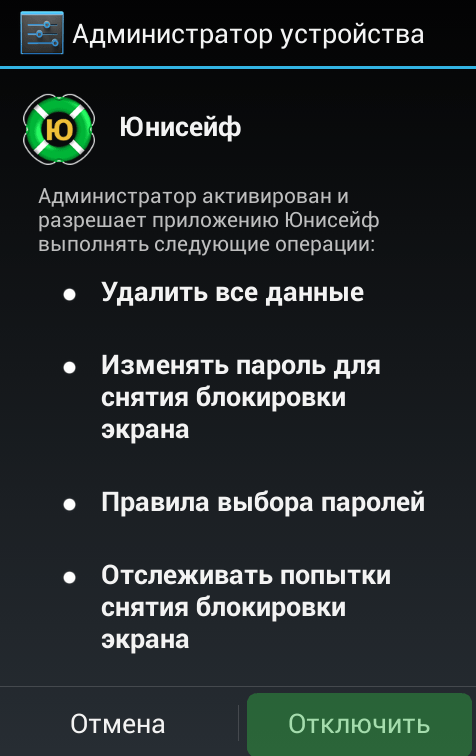
Admin aktiviert
Der dritte Grund ist die Unternehmenssicherheitspolitik. Das heißt, wenn Sie Ihr Gerät verwenden, erhalten Sie Zugriff auf Informationen zum Arbeitgeberverband und Ihre E-Mail-Adresse Remoteverbunden mit dem Firmennetzwerk, kann der Fehler auf Folgendes zurückzuführen sein Maßnahmen von IT-Spezialisten. In diesem Fall vor der Entscheidung Probleme sollten kontaktiert werden und gemeinsam versucht werden zu beseitigen error “Vom Administrator, der Verschlüsselungsrichtlinie oder verboten Anmeldeinformationsspeicher. “
So beheben Sie den Fehler “Vom Administrator verboten, Richtlinie” Verschlüsselung oder Speicherung von Anmeldeinformationen “
Wenn nach der Installation der Anwendung ein Problem auftritt, Bereitstellung eines zusätzlichen Schutzes für das Gerät, falls dies der Fall ist Das Programm wird nicht benötigt, es muss gelöscht werden. Wenn Sie nicht löschen möchten Die Anwendung kann vom Administrator deaktiviert werden, sodass das Telefon nicht keine fremden Programme verwalten. Dazu in den Einstellungen Gadget müssen Sie in das Sicherheitsmenü gehen und zu gehen “Geräteadministratoren”.
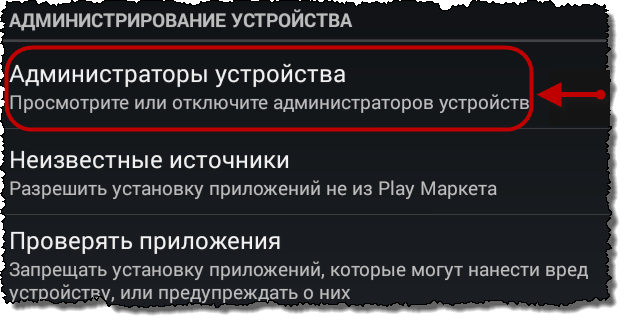
Geräteadministratoren
Wenn sich in diesem Menü Programme befinden, insbesondere Sie Unbekannt, müssen Sie auf ihren Namen klicken. Wenn eine Nachricht erscheint dass der Administrator aktiviert ist und die Anwendung zulässt sperren Sie den Bildschirm, es bedeutet, dass es mit diesem Programm notwendig ist Diese Rechte entfernen – Deaktivieren Sie das Kontrollkästchen oder verschieben Sie die Schaltfläche. Bei Bei Bedarf können Sie erneut in dieses Menü gehen und erneut geben Die Anwendung hat das Recht, den Bildschirm zu sperren.
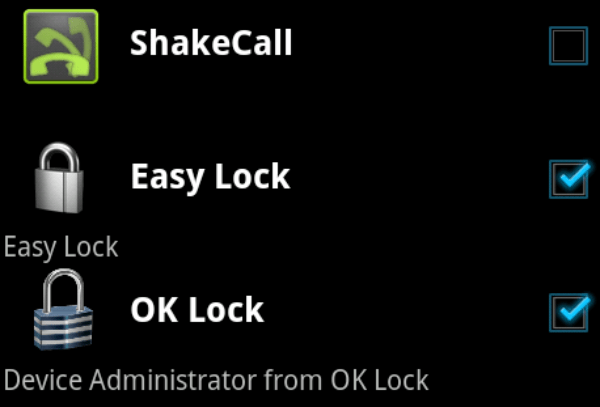
Programme im Menü Geräteadministratoren
Der nächste Schritt besteht darin, Gerätezertifikate zu löschen, die nicht vorhanden sind Ermöglichen es Ihnen, den Grad der Sicherheit des Geräts zu reduzieren. Gewünschter Artikel befindet sich ganz unten im Menü „Geräteverwaltung“. In Je nach Gadget wird es als “Anmeldeinformationen löschen” oder “Anmeldeinformationen löschen” bezeichnet “Aufräumen von Zertifikaten”. In beiden Fällen wird davon ausgegangen ein und dieselbe Aktion – Löschen aller Zertifikate. Wählen Sie es und Bestätigen Sie die Aktion.
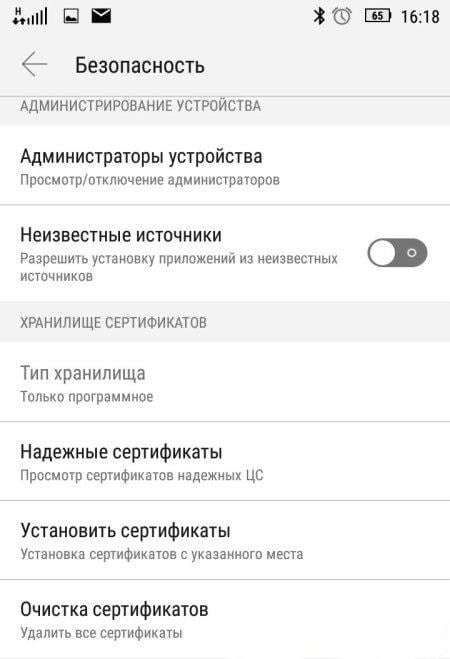
Zertifikatsbereinigung
Wenn Sie befürchten, dass Sie während des Entfernens von Zertifikaten verlieren persönliche Daten, sichern Sie es. Wichtige Dateien können Senden Sie sie in die Cloud und laden Sie sie erneut auf Ihr Telefon herunter. Mit mir selbst nichts Schlimmes wird passieren. Zum großen Plus des Android-Betriebssystems kann die Synchronisierung mit Ihrem Google-Konto umfassen. In diesem Fall alles Kontakte werden standardmäßig in der Cloud gespeichert. Im Zweifelsfall Überprüfen Sie die Synchronisation. Gehen Sie dazu in den Einstellungen in das Menü “Accounts” oder “Accounts” und klicken Sie auf Google. Dort wirst du sehen alle notwendigen Informationen.
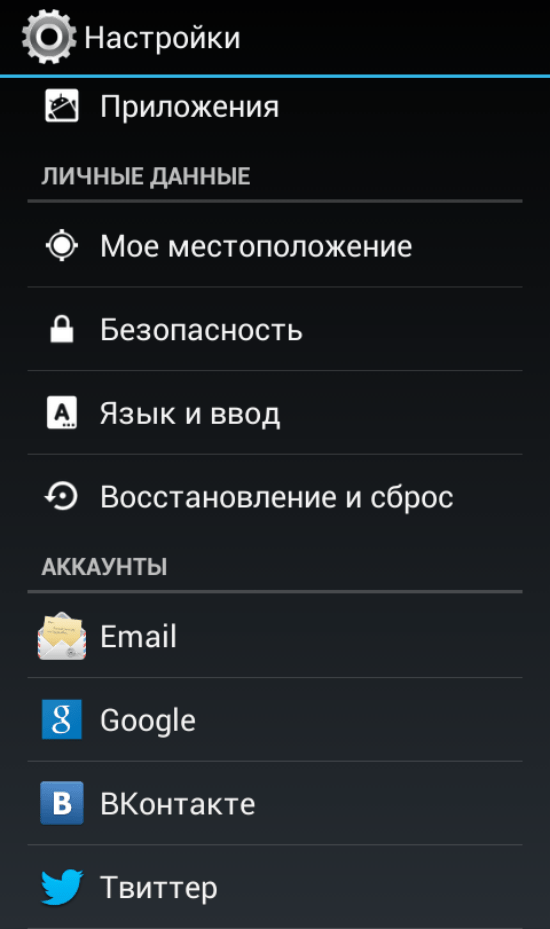
Google-Konto
Starten Sie Ihr Smartphone oder Tablet für den normalen Betrieb erneut Gehen Sie in das Sicherheitsmenü und prüfen Sie, ob die Leitungen aktiv sind. zuvor mit der Fehlermeldung „Vom Administrator verboten, Verschlüsselungsrichtlinie oder Speicherung von Anmeldeinformationen. “ Wenn ja, dann Schalten Sie die Bildschirmsperre sicher aus oder aktivieren Sie eine einfache mit dem finger entriegeln.
Diese Methode sollte das gewünschte Ergebnis liefern – entsperren inaktive Felder. Wenn dies nicht geschah, dann als Die letzte Option wird auf die Werkseinstellungen zurückgesetzt. Vorher Speichern Sie wichtige Informationen, um diese Aktionen auszuführen: persönliche fotos, videos, dateien die für die arbeit notwendig sind, as Beim Zurücksetzen gehen alle Daten verloren.
